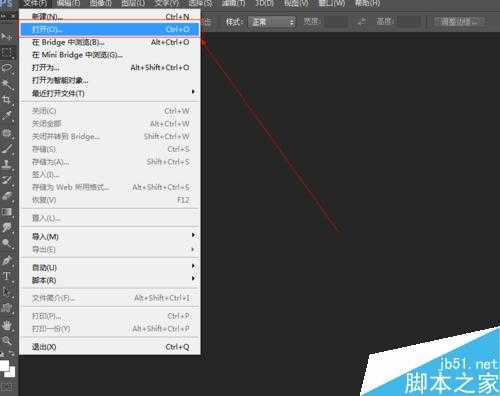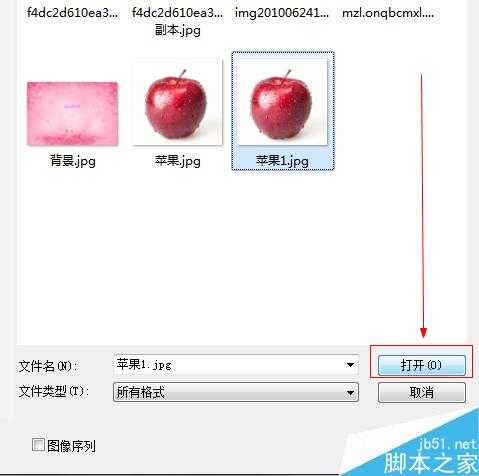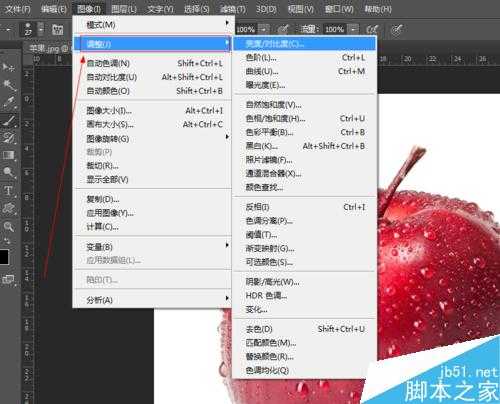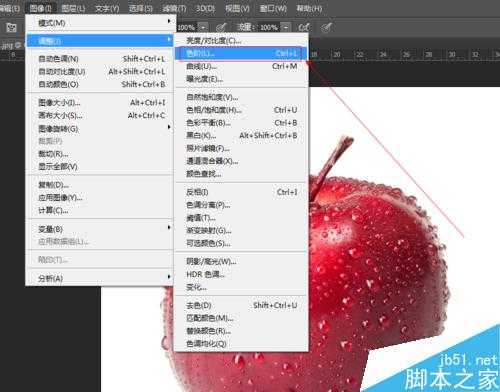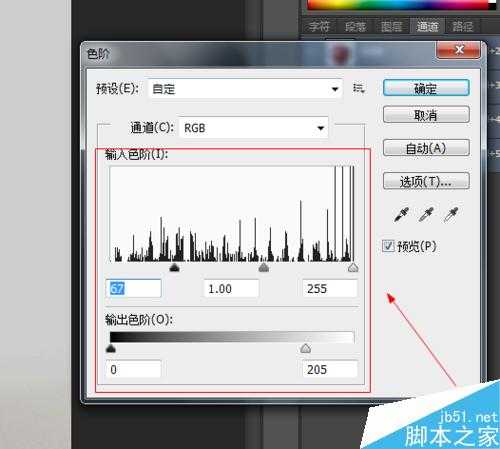photoshop作为图片处理工具的佼佼者,今天小编教大家photoshop中色阶的使用方法,不会的朋友快快来学习吧。
方法/步骤
如图所示,我们点击箭头所指的photoshop软件图标,打开photoshop软件。
如图所示,我们点击箭头所指的“文件”这一项。
如图所示,在弹出的列表菜单中,我们点击箭头所指的“打开(O)...”这一项。
如图所示,我们选择一张图片,接下来我们点击箭头所指的“打开”按钮。
如图所示,点击“图像”这一菜单,在弹出的下拉列表菜单中,我们点击箭头所指的“调整”这一项。
如图所示,在弹出的菜单中,我们点击箭头所指的“色阶”这一项。
如图所示,在弹出的窗口中,我们调节箭头所指的输入色阶和输出色阶的参数,之后我们点击“确定”按钮。
如图所示,我们看到使用色阶之后,我们看到苹果的黑白颜色对比更加明显了。
photoshop中色阶,可以很好的加剧图像中的黑色或加剧图像中的白色。
以上就是photoshop中色阶的使用介绍,大家学会了吗?希望能对大家有所帮助!
标签:
photoshop,色阶
免责声明:本站文章均来自网站采集或用户投稿,网站不提供任何软件下载或自行开发的软件!
如有用户或公司发现本站内容信息存在侵权行为,请邮件告知! 858582#qq.com
桃源资源网 Design By www.nqtax.com
暂无“photoshop中色阶的使用实例讲解”评论...
P70系列延期,华为新旗舰将在下月发布
3月20日消息,近期博主@数码闲聊站 透露,原定三月份发布的华为新旗舰P70系列延期发布,预计4月份上市。
而博主@定焦数码 爆料,华为的P70系列在定位上已经超过了Mate60,成为了重要的旗舰系列之一。它肩负着重返影像领域顶尖的使命。那么这次P70会带来哪些令人惊艳的创新呢?
根据目前爆料的消息来看,华为P70系列将推出三个版本,其中P70和P70 Pro采用了三角形的摄像头模组设计,而P70 Art则采用了与上一代P60 Art相似的不规则形状设计。这样的外观是否好看见仁见智,但辨识度绝对拉满。